Microsoft office picture manager не печатает
Примечание: Мы стараемся как можно оперативнее обеспечивать вас актуальными справочными материалами на вашем языке. Эта страница переведена автоматически, поэтому ее текст может содержать неточности и грамматические ошибки. Для нас важно, чтобы эта статья была вам полезна. Просим вас уделить пару секунд и сообщить, помогла ли она вам, с помощью кнопок внизу страницы. Для удобства также приводим ссылку на оригинал (на английском языке) .
Просмотр и упорядочение рисунков
Некоторые файлы не отображаются в области предварительного просмотра.
По умолчанию в Microsoft Office Picture Manager отображаются только файлы рисунков. Эту настройку можно изменить так, чтобы в Picture Manager отображались файлы всех типов.
В меню Вид выберите команду Показывать только рисунки, чтобы снять метку у команды.
Параметр для работы с красный значок X отображается вместо рисунка.
Возможно, файл поврежден. Проверьте, можно ли открыть его в другой программе.
Кнопки панели инструментов и команды меню, не включена для изображения, которое необходимо работать с.
Возможно, следует выделить рисунок; возможно также, выбранный элемент имеет формат, который невозможно изменить в Microsoft Office Picture Manager.
Изменение рисунков
Я не нравится так, как изменить оказалось.
В меню Правка выберите соответствующую команду Отменить.
Не удается найти способ настройки выделит и теней в области задач яркость и контрастность.
Необходимо отобразить параметры в области задач.
Рядом с группой Дополнительные параметры нажмите кнопку Дополнительно.
После попытки обрезки мою фотографию, но теперь его размеры всех неверны.
При обрезке рисунка можно сохранить его пропорции, удерживая нажатой клавишу SHIFT при перетаскивании любого маркера.
Средство устранения красных глаз не удаляли эффекта красных глаз в мою фотографию.
Неверная центровка маркеров красных глаз. В область задачУстранение эффекта красных глаз щелкните ссылку Восстановить выделенные глаза и установите маркеры красных глаз точно на зрачки глаз.
Команда отмены отменяет результаты изменений для всех рисунков, которые я внес изменения
Команда Отменить действует на все выделенные рисунки. Если требуется отменить изменения только для некоторых рисунков, убедитесь, что при выборе команды выделены только эти рисунки.
Совместное использование рисунков
Если требуется, чтобы адресат получил рисунок как файл, убедитесь, что установлен флажок в виде вложений в области задач Электронная почта.
Пользователи обычно сообщают, что они не могут печатать фотографии при использовании Microoft Office Picture Manager.Ниже приведены некоторые из лучших методов решения этой проблемы навсегда. Смена пр
Содержание:
Все приложения для просмотра фотографий предлагают функции печати. Однако некоторые пользователи сообщают, что Microsoft Office Picture Manager не вызывает проблем с печатью на компьютере.
Пользователь сообщил о подобной проблеме в сообществе Microsoft:
Три дня назад Office Picture Manager перестал печатать изображения (ноутбук HP / принтер HP C4450 Photosmart / Windows7). Я все еще могу скачивать и редактировать изображения. Я МОГУ печатать фотографии в Picasa.
Эта ошибка может возникнуть из-за неправильной настройки параметров принтера или устаревших драйверов принтера.
В этой статье описывается несколько советов по устранению неполадок, которые помогут решить проблему печати в Microsoft Office Picture Manager (Windows 10).
Adobe Photoshop и Adobe Lightroom - отличные примеры. С Picture Manager вы можете делать гораздо больше, чем обычно.
Помните, что помимо прямой печати фотографий эти простые в использовании инструменты, доступные в Photoshop и Lightroom, также подходят для Интернета и мобильных устройств.
Когда дело доходит до интуитивного машинного обучения, Adobe Sensei всегда распознает людей и предметы; поэтому создание организованного альбома занимает несколько минут.
⇒ Скачайте Photoshop бесплатно здесь
Что делать, если Microsoft Office Image Manager не печатает?
1. Измените принтер по умолчанию.
Если проблема не исчезнет, снова откройте устройство и принтеры и настройте Microsoft XPS как принтер по умолчанию. Попробуйте распечатать еще раз и проверьте исправления.
Не получается открыть панель управления? Прочтите это пошаговое руководство, чтобы найти решение.
2. Обновите драйверы принтера.
- Нажмите Клавиша Windows + R. , чтобы открыть Run.
- Добрый devmgmt.msc и нажмите ОК открыто Диспетчер устройств
- В диспетчере устройств разверните Очереди печати вариант.
- Щелкните правой кнопкой мыши принтер, с которым у вас возникли проблемы, и выберите Обновите драйвер.
- Пожалуйста выберите Автоматически проверять наличие обновленного программного обеспечения драйвера вариант.
- Windows выполнит поиск ожидающих обновлений в Интернете, загрузит и установит их, если применимо.
- Закройте диспетчер устройств и перезагрузите компьютер.
- После перезапуска откройте Microsoft Office Image Manager и попробуйте распечатать документ.
Windows не может найти и загрузить новые драйверы автоматически? Не волнуйтесь, у нас есть для вас подходящее руководство.
3. Проверьте свою антивирусную программу.
- Если у вас установлена сторонняя антивирусная программа, убедитесь, что у вас установлена Управление приложениями и устройствами Опция включена.
- Если этот параметр включен, антивирусная программа может блокировать и отключать функции принтера и других устройств.
- Откройте антивирусную программу и проверьте Управление устройством Исторический
- Если приложение блокирует какие-либо файлы, такой файл, как dllhost.exe, удалите его из списка.
- Откройте Microsoft Office Picture Manager и посмотрите, сможете ли вы распечатать сейчас.
В зависимости от используемой антивирусной программы настройки доступа к приложению и управления устройством могут отличаться. Поскольку функция может препятствовать работе некоторых приложений в определенном месте, может быть полезно отключить функцию или удалить файл из списка заблокированных приложений.
Ваша антивирусная программа блокирует принтер Windows 10? Исправьте это быстро, следуя этому замечательному руководству.
4. Используйте точку восстановления.
- кликните сюда Начало и пишет создать ресторан в строке поиска.
- кликните сюда Создать точку восстановления вариант.
- В окне свойств системы щелкните Восстановление системы кнопка.
- кликните сюда Следующий.
- Установите флажок Показать больше точек восстановления. Это покажет все доступные точки восстановления.
- Выберите последнюю созданную вами точку восстановления и нажмите Следующий.
- Подтвердите действие и нажмите Финал.
Восстановление системы Теперь вы восстановите свой компьютер до предыдущей точки, где он работал нормально.
Да, восстановление системы не работает, не паникуйте. Ознакомьтесь с этим полезным руководством и исправьте его еще раз.
Этот параметр особенно полезен, если Picture Manager прекращает печать после сбоя питания или установки новой программы.
Примечание. Хотя точка восстановления не влияет на ваши личные файлы и данные, она удалит все установленные программы после создания точки восстановления.
По любым другим вопросам или предложениям, пожалуйста, свяжитесь с нами в разделе комментариев ниже.
Часто задаваемые вопросы: узнайте больше о Microsoft Office Picture Manager / программе для редактирования фотографий
Сжатие изображений чрезвычайно просто. Просто откройте его в Microsoft Office Picture Manager, перейдите в сценарий и выберите Сжать изображение Следить.
Adobe Lightroom - безусловно, самая простая профессиональная программа для редактирования фотографий, которую вы можете попробовать. Чтобы узнать о дополнительных возможностях, ознакомьтесь с нашим лучшим программным обеспечением для редактирования фотографий.
Большинство современных фотографов используют Adobe Photoshop. Это инструмент, который позаботится обо всем, когда дело доходит до ваших любимых фотографий.
Из редактора заметок: Этот пост был первоначально опубликован в феврале 2020 года и позже был обновлен и обновлен в апреле 2020 года. Для обеспечения свежести, точности и полноты.
Все приложения для просмотра фотографий предлагают функцию печати. Однако некоторые пользователи сообщали, что Microsoft Office Picture Manager не печатает на своих компьютерах.
Один пользователь сообщил в Сообщество Microsoft объясняя аналогичную проблему:
Т час назад Office Picture Manager перестал печатать изображения (ноутбук HP / принтер HP C4450 Photosmart / Windows7). Я все еще могу скачивать и редактировать картинки. Я МОГУ распечатать фотографии в Picasa.
Окна с ошибкой печати изображений не могут найти это изображение
В этой статье мы обсудим несколько советов по устранению неполадок, которые помогут вам решить, что Microsoft Office Picture Manager не печатает ошибку в Windows 10.
1. Используйте Adobe Photoshop

Adobe Photoshop отличный пример. Вы можете сделать гораздо больше, чем раньше, с помощью Picture Manager с любым из них.
Обратите внимание, что помимо прямой печати фотографий эти простые в использовании инструменты, доступные в Photoshop, также подходят для Интернета и мобильных устройств.
Что касается интуитивно понятного машинного обучения Adobe Sensei, оно всегда распознает людей и темы, поэтому создание систематизированного альбома занимает считанные минуты.

Adobe Photoshop
Управляйте, печатайте и настраивайте свои изображения с помощью Adobe Photoshop, лучшего программного обеспечения на рынке.
Бесплатная пробная версия Посетить вебсайт2. Изменить принтер по умолчанию

- Нажмите Клавиша Windows + R, чтобы открыть Run.
- Тип контроль и нажмите ОК открыть Панель управления .
- Нажмите на Оборудование и звук.
- Нажмите на Устройство и принтеры.
- Щелкните правой кнопкой мыши принтер и выберите Установить как принтер по умолчанию.
- Откройте Microsoft Office Picture Manager.
- Приступите к печати изображения, которое хотите распечатать.
- Убедитесь, что вы выбрали принтер по умолчанию в опции «Печатать на».
- Нажмите «Печать» и проверьте наличие улучшений.
Если проблема не исчезнет, снова откройте «Устройство и принтеры» и установите Microsoft XPS как принтер по умолчанию. Попробуйте распечатать еще раз и проверьте, есть ли улучшения.
Не удается открыть панель управления? Взгляните на это руководство, чтобы найти решение.
3. Обновите драйверы принтера
- Нажмите Ключ Windows + R, чтобы открыть Run.
- Тип devmgmt.msc и нажмите ОК открыть Диспетчер устройств .
- В диспетчере устройств разверните Очереди печати вариант.
- Щелкните правой кнопкой мыши принтер, с которым у вас возникли проблемы, и выберите Обновить драйвер.
- Выбирать Автоматический поиск обновленного программного обеспечения драйвера вариант.
- Теперь Windows просканирует Интернет на наличие ожидающих обновлений, а также загрузит и установит обновление, если оно будет найдено.
- Закройте Диспетчер устройств и перезагрузите компьютер.
- После перезагрузки откройте Microsoft Office Picture Manager и попробуйте распечатать документ.
Windows не может автоматически найти и загрузить новые драйверы? Не волнуйтесь, у нас есть правильный гид для тебя.
4. Проверьте свою антивирусную программу
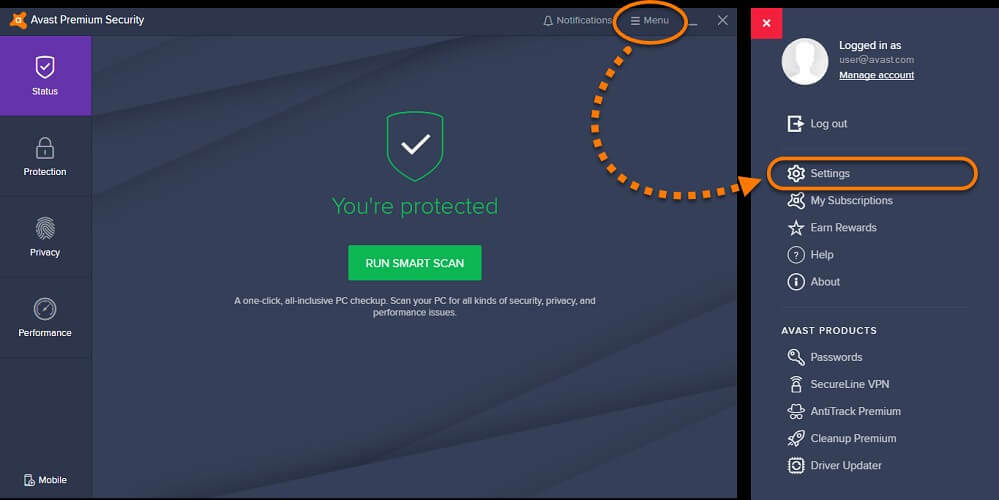
- Если у тебя есть сторонний антивирус установлен, проверьте, есть ли Контроль приложений и устройств опция включена.
- Если этот параметр включен, антивирусная программа может блокировать и отключать функции вашего принтера и других устройств.
- Откройте антивирусную программу и проверьте Контроль устройств журналы.
- Если какой-либо файл заблокирован приложением, такой файл, как dllhost.exe, удалить его из списка.
- Откройте Microsoft Office Picture Manager и проверьте, можете ли вы сейчас печатать.
В зависимости от используемого антивируса настройки доступа к параметру «Контроль приложений и устройств» могут различаться.
Поскольку эта функция может блокировать запуск определенных приложений в определенном месте, может помочь отключение функции или удаление файла из списка заблокированных приложений.
Ваш антивирус блокирует принтер? Исправьте это быстро, следуя этому замечательному руководству.
5. Используйте точку восстановления

- Нажмите на Начинать и введите создать восстановление в строке поиска.
- Нажмите на Создать точку восстановления вариант.
- В окне «Свойства системы» щелкните значок Восстановление системы кнопка.
- Нажмите Следующий.
- Установите флажок Показать больше точек восстановления. Это покажет все доступные точки восстановления.
- Выберите последнюю созданную точку восстановления и нажмите Следующий.
- Подтвердите действие и нажмите Заканчивать.
- Восстановление системы теперь восстановит ваш компьютер до более раннего состояния, когда он работал нормально.
- После восстановления ПК откройте диспетчер изображений и проверьте наличие улучшений.
Этот параметр особенно полезен, если диспетчер изображений прекратил печать после перебоя в подаче электроэнергии или завершения установки новой программы.
Обратите внимание: хотя точка восстановления не влияет на ваши личные файлы и данные, она удалит все программы, установленные после создания точки восстановления.
По любым другим вопросам или предложениям, не стесняйтесь обращаться к разделу комментариев ниже.
Часто задаваемые вопросы
Как сжать изображение в Microsoft Office Picture Manager?Чтобы сжать изображение, следуйте инструкциям на этом подробная статья, посвященная лучшему программному обеспечению для сжатия изображений .
Какое программное обеспечение для управления фотографиями на ПК лучше всего?Есть много отличных инструментов для редактирования фотографий. Для получения дополнительной информации взгляните на это полезная статья, посвященная лучшему софту для управления фотографиями .
Какое программное обеспечение используют большинство фотографов?В наши дни большинство фотографов склонны использовать Adobe Photoshop, потому что он полон дополнительных функций. У нас есть подробная статья с описанием Adobe Photoshop для вас, чтобы проверить.
Microsoft. Проблема с памятью Photos.exe может быть сильно связана с Runtime Broker. Если ваш MMicrosoft. Photos.exe имеет высокое использование памяти, вы можете удалить его подключение к One Driv.
![Плитка фотографий Windows 10 с удаленными фотографиями [Expert Fix]](https://koroglutech.com/f/597c668d5c95458716eee1be50c0ba40.jpg)
Плитка фотографий Windows 10 с удаленными фотографиями [Expert Fix] Adobe Lightroom
Живая плитка Windows 10 показывает удаленные фотографии из-за ошибки системного кеша.Если приложение Windows 10 Photo показывает удаленные изображения, попробуйте очистить кешированные фотографии и.

Исправлено: новая папка не отображается в Adobe Lightroom. Adobe Adobe Lightroom
Чистая установка L CC на ПК с Win 10. Не все папки в моих файлах отображаются в области папок слева. Если я попытаюсь импортировать их, LR скажет, что они были импортированы. В результате я не могу.
Ребята, не знаю куда уже обратиться вот пишу сюда, может кто что знает. Знаю что пикабушники люди добрые и отзывчивые, по этому пишу сюда надеясь на хоть какую то помощь. Проблема вот в чем: Я подключаю флешку( или карту памяти, везде так) к компьютеру, открываю на ней фотографию, а она открывается через Microsoft Office Picture Manager, и одновременно с этим все файлы на флешке превращаются в ярлыки. ярлык открыть не могу, пишет "Обнаружены другие папки. в выбранных размещениях нет рисунков для просмотра. но есть другие папки или файлы, просмотр которых невозможен"
На компьютере вирусов вроде нет. Есть кто сталкивался с подобным и кто знает решение проблемы?
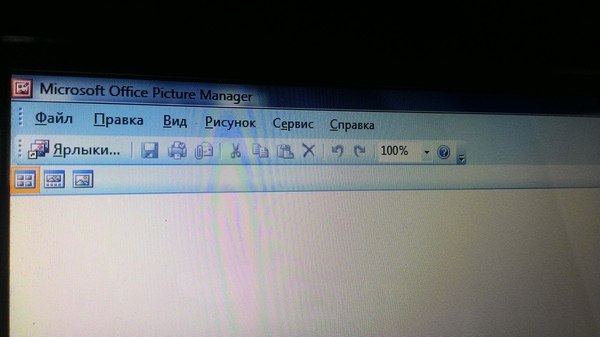
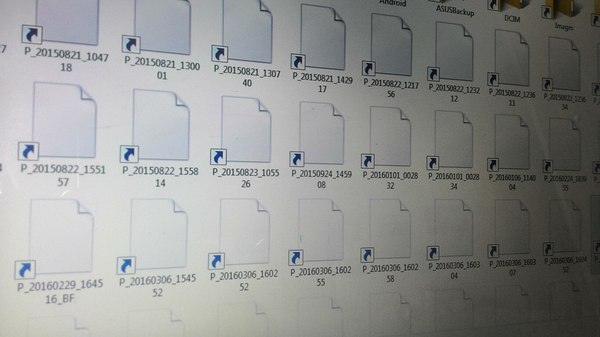
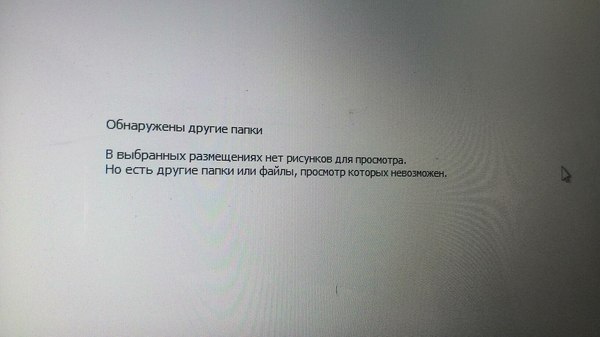
"На компьютере вирусов вроде нет."
Не удивительно, что траблы возникли у человека, который скрины делает,фотографируя экран. Антивир есть? Было подобное, какой то вирус закрался. Лечил касперским Эт вирус. Сталкивался с ним несколько раз. Он безобидный. Пройдись антивирусом, потом загугли как отобразить скрытые файлы в Windows. Файлы на флешку и никуда не делись. Антивирус не всегда такую гадость находит, я лет 7-8 назад сталкивался с подобным фокусом. Если в настройках включить видимость системных и скрытых файлов, то всё сразу появятся, и будет виден экзешник этой пакости. Удаляешь его вручную, потом меняешь атрибуты на своих файлах. А вот на компе не помню как его выводил.ИМХО, у тебя просто ассоциации файлов слетели. Фотки должна открывать другая прога.
Попробуй сделатьвот так: в Проводнике, а не вOffice Picture Manager нажми правую кнопку мыши на фотке и выбери другую прогу, если она есть. Ну какая-то ж раньше была.

Иногда работает)

Угадай, сколько мне лет?
Чтобы не спрашивать напрямую у девушек возраст, всегда спрашивал, кто они по китайскому гороскопу, разброс по годам составляет 12 лет, легко можно догадаться.
Как-то одна девушка сказала, что она родилась в год Быка, и я ей сказал, что она неплохо выглядит для своих 35 лет.
А оказалось, что ей 23 года.

Доброта

Разный подход
Недавно хотел найти видео по разборке моего ноутбука для апгрейда, несколько удивлен результатом:
Американский канал: "Обратите внимание - один из болтов не выкручивается и должен остаться в крышке, он даже внешне отличается от всех остальных, это даже описано производителем в инструкции!"
Русский канал: "При разборке мы столкнулись с проблемой - один из болтов плохо выкручивался, но мы все равно вытащили его. ".
Так вон оно как
То самое место

Остросюжетый триллер
Не анекдот, а Писание.
Чат мой, люди знакомые, ставлю пятничное моё;)

Экономия на спичках
В одном часто посещаемом баре всегда были хорошие бумажные полотенца в туалете. Помыл руки, взял одно, вытер руки.
Потом полотенца заменили на тонкие и рвущиеся. Все стали брать по два, чтобы нормально вытереть руки.
Сегодня их порезали на половинки. Народ стал брать по четыре.
Я не знаю, в чем смысл, пока эффект от нововведений ограничивается только тем, что умывальник чаще занят(пока вытащишь 4 штуки) и меняют их чаще. Но менеджерам виднее.

Невероятно!

Тибетский монах был обнаружен в горах Непала. Он считается самым старым человеком на планете с возрастом в 201 год. Он находится в состоянии глубокого транса, или медитации, под названием "такатет".
Когда его обнаружили в пещере, спасатели сначала подумали, что это просто мумия.
Но ученые, в дальнейшем изучавшие его, обнаружили, что у него есть пульс, хоть и очень медленный.
Рядом с ним лежали его вещи. На одном из кусков бумаг было написано: "иди спать и хватит верить всему, что читаешь на Пикабу".
Баянометр молчал, извините если уже было :)

Маркетинг


Ответ на пост «Уборщица»
Примерно 15 лет назад я работал в мэрии города на довольно высокой в иерархии муниципальных служащих должности. Был молод и глуп в делах житейских, но прислушивался к советам старших. Моя мама, в первый день моей работы напутствовал меня словами: "в первую очередь здоровайся с уборщицей и тех персоналом, не игнорируй простых людей, они ещё всех вас там переработают." И я воодушевленный наставлениями мамы, да и воспитанием наученный прежде всего, всегда здоровался с уборщицами, поздравлял их с праздниками, иногда дарил небольшие презенты в виде шоколадок или пирожных. Очень хорошие, трудолюбивые люди и мне искренне было приятно с ними иногда переброситься парой слов. Так вот, отработал я там лет пять, уволился, ушел на другую работу. История поросла быльём, но. Недавно зашёл в мэрию документы сдать по нашей фирме и как назло паспорта нет с собой, грозный охранник не пропустил и я расстроенный уже собирался уходить, но тут вышла одна из тех самых уборщиц, узнала меня, очень искренне порадовалась встрече, рыкнула на охранника: наш человек, почему не пропускаешь! Тот что-то промямлил, мол не положено, но пропустил. Сдал я документы, ушел, а на душе приятно. Вот так вот, всех переработала и мэров и сэров и пэров, да и охрану гоняет.)))
Читайте также:


